Jika iya, maka perlu kiranya untuk menandai atau memberi nama sheet tersebut agar lebih mudah dan cepat dalam mengoperasikannya.
So…..pada kesempatan kali ini Rumus Excel Lengkap, ingin menlengkapi pengetahuan kita tentang pengaturan terhadap Sheet atau Worksheet.
Adapun materi saat ini adalah menguraikan tentang bagaimana memberi atau mengganti nama pada sheet atau worksheet pada Microsoft Excel 2007.
Cara-Cara Memberi Nama Sheet Program Microsoft Excel 2007
Di dalam Program Microsoft Office Excel 2007, lembar kerja tempat kita bekerja dinamai dengan Sheet 1, sheet 2, sheet 3. Secara default excel menampilkan 3 sheet di setiap tampilan/workbook. Namun pada teori excel dasar kita bisa melakukan pengaturan-pengaturan terhadap Sheet, baik menggeser dan memindah sheet, menghapus, menambah bahkan memberi nama pada sheet sesuai dengan data yang kita kelola.
Fasilitas apakah yang disediakan excel untuk mengatur sheet itu?
Nama fasilitas untuk memberi atau mengganti nama Worksheet/Sheet adalah RENAME.
Untuk mengoperasikan perintah tersebut terdapat 3 cara yang bisa kita gunakan, silahkan memilih cara mana yang menurut teman-teman lebih gampang dan mudah.
Berikut 3 cara memberi dan atau mengganti nama sheet lembar kerja microsoft excel;
1. Dengan menggunakan ikon Rename
Langkah-langkahnya sebagai berikut;
- Klik Sheet yang akan dirubah/diganti namanya
- Pada tab ribbon Home
- Klik Format pada Group/kelompok Cells
- Selanjutnya akan muncul gambar berikut
- Selanjutnya pada kategori Organize Sheets
- Klik Rename Sheet
- Tulis nama sheet baru,
- kemudian klik Enter
- Langkah—langkah pengaturan sebagai berikut:
- Klik Kanan pada sheet yang akan diberi nama
- Selanjutnya akan ditampikan gambar berikut
- Klik ikon Rename
- Kemudian Tulis nama sheet yang diinginkan
- Selanjutnya tekan Enter atau klik di sembarang tempat
Berikut langkah pengoperasiaannya
- Klik ganda pada sheet yang akan diberi nama
- Setelah terlihat sheet itu ter-blok
- Langsung saja Tulis nama sheet yang diinginkan
- Selanjutnya klik Enter.
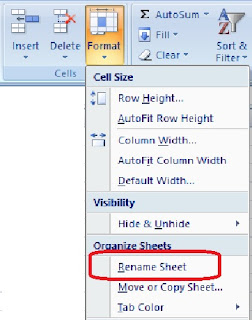
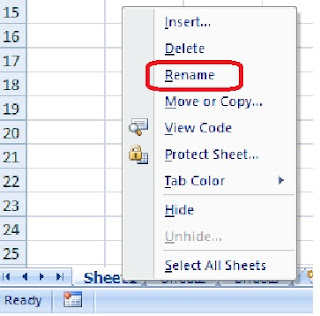
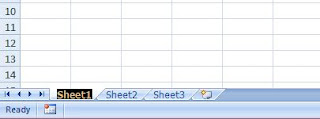
0 Response to "Cara Memberi Nama Sheet Pada Lembar Kerja Microsoft Excel 2007"